Android: Δεν είναι δυνατή η αποστολή μηνύματος κειμένου σε ένα άτομο

Επιλύστε ένα πρόβλημα όπου τα μηνύματα κειμένου δεν μεταφέρονται σε έναν μόνο παραλήπτη με αυτόν τον οδηγό αντιμετώπισης προβλημάτων.
Ακόμα κι αν δεν έχετε συναντήσει ποτέ το σφάλμα επικάλυψης οθόνης, είναι πάντα καλό να γνωρίζετε πώς να το διορθώσετε. Ποτέ δεν ξέρεις πότε θα το συναντήσεις. Είναι ένα ενοχλητικό σφάλμα που δεν θα εξαφανιστεί από μόνο του, επομένως θα χρειαστεί να ψάξετε στις ρυθμίσεις της συσκευής σας για να το χειριστείτε.
Θα δείτε αυτό το σφάλμα όταν χρησιμοποιείτε μια κινητή εφαρμογή και, στη συνέχεια, θα αρχίσετε να χρησιμοποιείτε μια εφαρμογή που μόλις εγκαταστήσατε. Αυτή η πρόσφατα εγκατεστημένη εφαρμογή θα μπορούσε να ζητήσει δικαιώματα πρόσβασης και όταν το κάνει, λαμβάνετε το φοβερό μήνυμα σφάλματος.
Ένας τρόπος με τον οποίο μπορείτε να διορθώσετε το σφάλμα επικάλυψης οθόνης είναι μεταβαίνοντας πρώτα στις ρυθμίσεις της συσκευής σας και πατήστε Εφαρμογές και στη συνέχεια Διαχείριση εφαρμογών. Στην επάνω δεξιά γωνία της οθόνης σας, θα δείτε την επιλογή ¨Περισσότερα¨ που πρέπει να επιλέξετε.
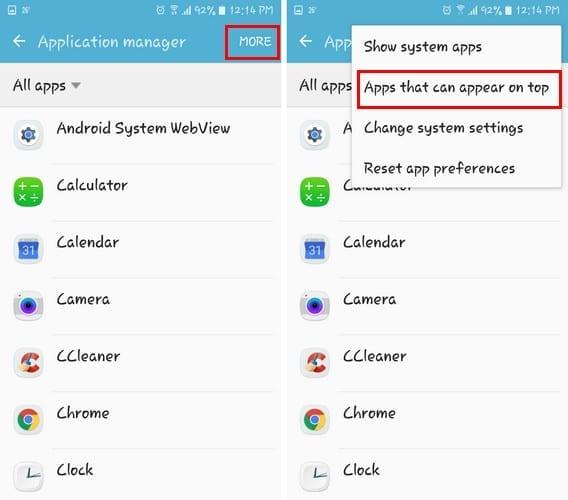
Όταν εμφανιστεί το αναδυόμενο παράθυρο, επιλέξτε την επιλογή που λέει ¨Εφαρμογές που μπορούν να εμφανιστούν στην κορυφή¨. Σύρετε προς τα κάτω μέχρι να δείτε τις εφαρμογές που έχουν αυτήν την άδεια και απενεργοποιήστε μερικές. Μια εφαρμογή που θα συνιστούσα να απενεργοποιήσετε είναι το Messenger. Κάθε φορά που λαμβάνω αυτό το σφάλμα, μερικές φορές απλώς απενεργοποιώ αυτό το σφάλμα, ξεφορτώνομαι το σφάλμα.
Αφού απενεργοποιήσετε μερικές εφαρμογές, δοκιμάστε να επανεκκινήσετε την εφαρμογή που σας προκάλεσε το σφάλμα επικάλυψης οθόνης. Εάν έχετε απενεργοποιήσει τις εφαρμογές που πιστεύετε ότι είναι οι υπαίτιοι και εξακολουθείτε να λαμβάνετε αυτό το σφάλμα, θα πρέπει να επιστρέψετε και να απενεργοποιήσετε μερικές ακόμη.
Εάν η προηγούμενη μέθοδος δεν λειτούργησε, φαίνεται ότι θα πρέπει να μεταβείτε σε ασφαλή λειτουργία. Ανάλογα με τη συσκευή που έχετε θα εξαρτηθεί από τη μέθοδο Ασφαλούς λειτουργίας που θα λειτουργήσει, αλλά εδώ είναι μια που λειτουργεί γενικά σε όλες τις συσκευές.
Πατήστε το κουμπί λειτουργίας μέχρι να εμφανιστούν οι επιλογές. Πατήστε παρατεταμένα την επιλογή Απενεργοποίησης και μετά από λίγα δευτερόλεπτα θα δείτε ένα μήνυμα για ενεργοποίηση της Ασφαλούς λειτουργίας. Πατήστε OK και θα δείτε ότι μπήκατε με επιτυχία στην Ασφαλή λειτουργία, καθώς θα υποδεικνύει ακριβώς αυτό στην κάτω αριστερή γωνία.
Τώρα που βρίσκεστε σε ασφαλή λειτουργία, μεταβείτε στις Ρυθμίσεις και στη συνέχεια στις Εφαρμογές. Πατήστε στην εφαρμογή που πιστεύετε ότι προκαλεί το πρόβλημα και επιλέξτε δικαιώματα. Ενεργοποιήστε όλα τα δικαιώματα που ζητούσε η εφαρμογή πριν και, στη συνέχεια, επανεκκινήστε το τηλέφωνό σας.
Εάν έχετε ένα παλαιότερο τηλέφωνο Android που τρέχει σε Marshmallow, θα αντιμετωπίζετε αυτό το πρόβλημα συχνά. Όμως, τα νεότερα τηλέφωνα Android σπάνια αντιμετωπίζουν αυτό το πρόβλημα, αλλά μην εκπλαγείτε αν εμφανιστεί μια μέρα.
Υπάρχουν εφαρμογές που είναι γνωστό ότι προκαλούν προβλήματα. Για παράδειγμα, θα συνιστούσα να απεγκαταστήσετε εφαρμογές όπως το DU Speed Booster, το Clean Master, το Go Speed και άλλες εφαρμογές που ισχυρίζονται ότι επιταχύνουν ή καθαρίζουν το τηλέφωνό σας.
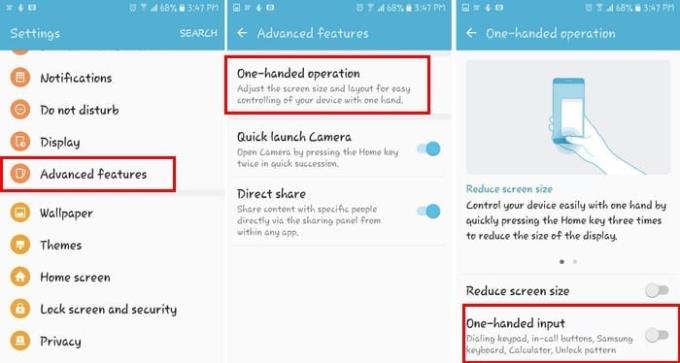
Εάν χρησιμοποιείτε συσκευή Samsung, οι παραπάνω μέθοδοι ενδέχεται να μην επιλύσουν το πρόβλημα. Εάν αυτή είναι η περίπτωσή σας, θα πρέπει να απενεργοποιήσετε τις λειτουργίες με το ένα χέρι. Μεταβείτε στις Ρυθμίσεις και πατήστε Σύνθετες λειτουργίες. Οι χειρισμοί με το ένα χέρι θα είναι η πρώτη επιλογή στην κορυφή. Πατήστε πάνω του και απενεργοποιήστε τις λειτουργίες με το ένα χέρι στο κάτω μέρος.
Τώρα, δοκιμάστε να χρησιμοποιήσετε την εφαρμογή που σας έδωσε το σφάλμα επικάλυψης οθόνης. Ας ελπίσουμε ότι το πρόβλημα θα φύγει.
Δυστυχώς, αυτό είναι ένα πρόβλημα που θα πρέπει να αντιμετωπίσουν οι χρήστες του Marshmallow μέχρι να το διορθώσει η Samsung (αν το κάνουν ποτέ). Τουλάχιστον υπάρχουν τρόποι αντιμετώπισης αυτού του σφάλματος, ώστε να μπορείτε τουλάχιστον να το ξεφορτωθείτε. Πώς αντιμετωπίζετε αυτό το σφάλμα; Μοιραστείτε τις λύσεις σας στα σχόλια παρακάτω.
Επιλύστε ένα πρόβλημα όπου τα μηνύματα κειμένου δεν μεταφέρονται σε έναν μόνο παραλήπτη με αυτόν τον οδηγό αντιμετώπισης προβλημάτων.
Απαλλαγείτε από την επιλογή Επιλογές προγραμματιστή που εμφανίζεται στις Ρυθμίσεις της συσκευής σας Android με αυτά τα βήματα.
Μάθετε πώς μπορείτε να αφαιρέσετε τις διπλότυπες επαφές από τη συσκευή σας Android.
Πώς να ενεργοποιήσετε ή να απενεργοποιήσετε το φλας της κάμερας στο λειτουργικό σύστημα Android.
Ορισμένα πράγματα που πρέπει να δοκιμάσετε εάν η οθόνη στη συσκευή σας Android δεν περιστρέφεται αυτόματα.
Πώς να αλλάξετε ή να απενεργοποιήσετε τον ήχο κλήσης μηνυμάτων κειμένου στη συσκευή σας Android.
Μάθετε τις δυνάμεις της χρήσης της εφαρμογής Zedge για να επιλέξετε από χιλιάδες διαφορετικούς ήχους κλήσης στη συσκευή σας Android.
Χρησιμοποιώντας το MAME4droid, μπορείτε να απολαύσετε παίζοντας κλασικά παιχνίδια arcade στη συσκευή σας Android.
Μια λίστα με πράγματα που πρέπει να δοκιμάσετε εάν η συσκευή σας Android δεν ξεκινά σωστά.
Μάθετε πώς μπορείτε να διορθώσετε κοινά προβλήματα όπου το τηλέφωνο ή το tablet Android αρνείται να λάβει μια διεύθυνση IP.
Χρειάζεστε ενίσχυση της έντασης του ήχου στη συσκευή σας Android; Αυτές οι 5 εφαρμογές θα σας βοηθήσουν.
Οι ειδοποιήσεις είναι χρήσιμες. Χωρίς αυτά, δεν θα γνωρίζατε ότι μια εφαρμογή χρειάζεται την προσοχή σας. Το πρόβλημα προκύπτει όταν μια εφαρμογή προσπαθεί να είναι πολύ χρήσιμη
Μάθετε πώς να κάνετε τη μη ασύρματη φόρτιση του τηλεφώνου σας να φορτίζει ασύρματα.
Λείπει το μενού Επιλογές προγραμματιστή από τις ρυθμίσεις στη συσκευή σας Android; Ενεργοποιήστε το με αυτά τα βήματα.
Ένα σεμινάριο σχετικά με τον τρόπο προβολής εκδόσεων ιστοσελίδων για επιτραπέζιους υπολογιστές στη συσκευή σας Android.
Αυτό το σεμινάριο σάς δείχνει 4 επιλογές που μπορείτε να χρησιμοποιήσετε για να προσθέσετε το Ημερολόγιο του Outlook στη συσκευή σας Android.
Η χρήση σύνδεσης Wi-Fi, 3G ή 4G/LTE χρησιμοποιεί περισσότερη ισχύ μπαταρίας; Απαντάμε αναλυτικά στην ερώτηση με αυτήν την ανάρτηση.
Αναρωτιέστε αν μπορείτε να χρησιμοποιήσετε αυτόν τον φορτιστή από άλλη συσκευή με το τηλέφωνο ή το tablet σας; Αυτή η ενημερωτική ανάρτηση έχει μερικές απαντήσεις για εσάς.
Πώς να αλλάξετε τη ρύθμιση DPI στο τηλέφωνο ή το tablet Android σας.
Πώς να ενεργοποιήσετε ή να απενεργοποιήσετε τις λειτουργίες ορθογραφικού ελέγχου στο λειτουργικό σύστημα Android.
Αφού κάνετε root το τηλέφωνό σας Android, έχετε πλήρη πρόσβαση στο σύστημα και μπορείτε να εκτελέσετε πολλούς τύπους εφαρμογών που απαιτούν πρόσβαση root.
Τα κουμπιά στο τηλέφωνό σας Android δεν προορίζονται μόνο για τη ρύθμιση της έντασης ήχου ή την ενεργοποίηση της οθόνης. Με μερικές απλές τροποποιήσεις, μπορούν να γίνουν συντομεύσεις για γρήγορη λήψη φωτογραφιών, παράλειψη τραγουδιών, εκκίνηση εφαρμογών ή ακόμα και ενεργοποίηση λειτουργιών έκτακτης ανάγκης.
Αν αφήσατε τον φορητό υπολογιστή σας στη δουλειά και έχετε μια επείγουσα αναφορά να στείλετε στον προϊστάμενό σας, τι πρέπει να κάνετε; Χρησιμοποιήστε το smartphone σας. Ακόμα πιο εξελιγμένο, μετατρέψτε το τηλέφωνό σας σε υπολογιστή για να κάνετε πολλαπλές εργασίες πιο εύκολα.
Το Android 16 διαθέτει γραφικά στοιχεία οθόνης κλειδώματος για να αλλάζετε την οθόνη κλειδώματος όπως θέλετε, καθιστώντας την οθόνη κλειδώματος πολύ πιο χρήσιμη.
Η λειτουργία Picture-in-Picture για Android σάς βοηθά να συρρικνώσετε το βίντεο και να το παρακολουθήσετε σε λειτουργία picture-in-picture, παρακολουθώντας το βίντεο σε μια άλλη διεπαφή, ώστε να μπορείτε να κάνετε άλλα πράγματα.
Η επεξεργασία βίντεο σε Android θα γίνει εύκολη χάρη στις καλύτερες εφαρμογές και λογισμικό επεξεργασίας βίντεο που παραθέτουμε σε αυτό το άρθρο. Βεβαιωθείτε ότι θα έχετε όμορφες, μαγικές και κομψές φωτογραφίες για να μοιραστείτε με φίλους στο Facebook ή το Instagram.
Το Android Debug Bridge (ADB) είναι ένα ισχυρό και ευέλικτο εργαλείο που σας επιτρέπει να κάνετε πολλά πράγματα, όπως εύρεση αρχείων καταγραφής, εγκατάσταση και απεγκατάσταση εφαρμογών, μεταφορά αρχείων, root και flash custom ROM, δημιουργία αντιγράφων ασφαλείας συσκευών.
Με εφαρμογές αυτόματου κλικ. Δεν θα χρειάζεται να κάνετε πολλά όταν παίζετε παιχνίδια, χρησιμοποιείτε εφαρμογές ή εργασίες που είναι διαθέσιμες στη συσκευή.
Ενώ δεν υπάρχει μαγική λύση, μικρές αλλαγές στον τρόπο φόρτισης, χρήσης και αποθήκευσης της συσκευής σας μπορούν να κάνουν μεγάλη διαφορά στην επιβράδυνση της φθοράς της μπαταρίας.
Το τηλέφωνο που αγαπούν πολλοί αυτή τη στιγμή είναι το OnePlus 13, επειδή εκτός από το ανώτερο υλικό, διαθέτει επίσης ένα χαρακτηριστικό που υπάρχει εδώ και δεκαετίες: τον αισθητήρα υπερύθρων (IR Blaster).


























